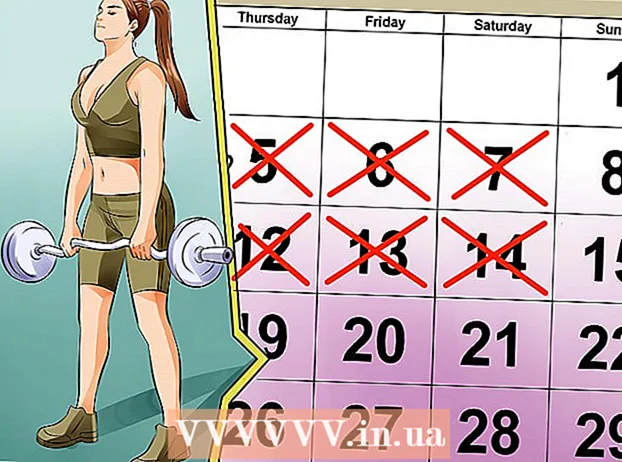Аутор:
Louise Ward
Датум Стварања:
8 Фебруар 2021
Ажурирати Датум:
1 Јули 2024

Садржај
Овај викиХов вас учи како да безбедно поново покренете Виндовс и мацОС рачунар.
Кораци
Метод 1 од 3: На Виндовсима 10 и 8 / 8.1
круг са вертикалним линијама у доњем десном углу екрана.
Кликните Поново покренути (Рестарт). Рачунар ће се поново покренути. Ако су отворени програми, систем ће затражити да их затворите пре него што се рачунар искључи.

Наставите да поново покрећете хардвер. Ако се рачунар замрзне, мораћете поново да покренете хардвер. То би требало да урадите само ако претходни кораци нису успели. Ево како се то ради:- Држите притиснуто дугме за напајање на рачунару док се не искључи. Ово дугме се обично налази на бочној страни преносног рачунара (преносног рачунара) или испред кућишта радне површине.
- Поново притисните дугме за напајање да бисте поново укључили рачунар.
2. метод од 3: У оперативним системима Виндовс 7 и Виста

Притисните комбинацију тастера Цтрл+Алт+Дел. Појавиће се закључани екран. Може проћи неко време док се овај екран не појави ако рачунар споро ради.- Ако се повежете са удаљеним рачунаром помоћу удаљене радне површине, ова пречица неће радити. Ако то клијент удаљене радне површине подржава, можете послати ову комбинацију тастера или отворити командну линију на удаљеном рачунару и извршити следећу команду: искључивање –р.

Кликните стрелицу поред дугмета за напајање. Ово је црвено дугме које се налази у доњем десном углу екрана.
Кликните Поново покренути. Рачунар ће се поново покренути. Ако су отворени програми, систем ће затражити да их затворите пре него што се рачунар искључи.
Наставите са поновним покретањем хардвера. Ако горњи кораци не функционишу, морате поново да покренете дугме за напајање на рачунару. То би требало да урадите само ако се рачунар не рестартује.
- Држите притиснуто дугме за напајање на рачунару док се не искључи. Ово дугме се обично налази на бочној страни преносног рачунара или на предњој страни кућишта радне површине.
- Поново притисните дугме за напајање да бисте поново укључили рачунар.
3. метод од 3: На Мацу
Притисните Контрола+⌘ Команда+⏏ Избаци. Ова наредба ће затворити све отворене програме и поново покренути Мац. Ако постоји несачувана сесија, систем ће тражити да је сачувате пре поновног покретања рачунара. Ако се рачунар понаша полако, може потрајати неколико минута да се систем поново покрене.
- Други начин за поновно покретање је отварање Аппле менија (који се налази у горњем левом углу екрана) и клик Поново покренути.
- Ако сте повезали удаљени рачунар, поново га покрените командом судо схутдовн -р сад.
Присилите рачунар да поново покрене хардвер. Наставите само ако не можете поново да покренете рачунар. Ово је крајње уточиште јер може проузроковати губитак података.
- Држите притиснуто дугме за напајање у горњем десном углу тастатуре (или на задњој страни радне површине) док се не искључи. Затим поново притисните дугме за напајање да бисте га поново укључили.
Савет
- Не заборавите да сачувате или направите резервну копију сесије пре поновног покретања или искључивања рачунара. У већини случајева рачунар неће аутоматски сачувати сесију.
- Ако рачунар не реагује чак и када се изврши наредба за поновно покретање хардвера, можете се поново покренути искључивањем радне површине или уклањањем батерије преносног рачунара. Рачунар ће се одмах искључити. Затим поново уметните напајање и поново укључите машину.